Hogyan exportálni 3D modell turmixgép figyelembe játék motorok Unity3D és Unreal Engine és előkészítése

Ebben a cikkben fogjuk befejezni vizsgálni, hogyan lehet hozzáadni egy 3D-s modellt egységét. Ez része a cikket szentel a kiállító maketteket a Unity3D és turmixgép. Megismerkedhetnek a formátum átalakító FBX és importőrök / exportőrök FBX.
Export 3D modell Blender játék motorja. 1. rész: Export Blendert Unity 3D-s modellek. Hogyan lehet mozgatni egy 3D-s modellt Unity3D, Unreal Engine, UDK, CryEngine, Amazon fatelep.
Export 3D modell Blender játék motorja. Unreal Engine, UDK, CryEngine, Amazon fatelep, Unity3D import modelleket. 2. rész.
Export 3D modell Blender játék motorja. Hogyan exportálni turmixgép Unity 3d, Unreal Engine, UDK, CryEngine, Amazon fatelep. 3. rész: 3D-s modellje tájékozódás térben. Helyi tengely.
Export 3D-s modellek Blender a játék motorok. Import modellek a Unity a Blender. 4. rész Eredeti, Pivot Point, a központ a 3D modellt.
Export 3D modell Blendert Unity3D, Unreal Engine, UDK, CryEngine, Amazon fatelep. 5. rész Blender export textúrák és anyagok.
Nagyításhoz Blender és Unity3D
Hogyan adjunk egy 3D-s modellt Unity, megtanultuk a korábbi cikksorozatot. Egy másik fontos paraméter, amikor az exportáló 3D-s modellek Blender FBX formátumot az értéke a modell Mértékarányos export ablakot. Verziójukban, honnan épít építeni importálnak Unity 3D modell FBX méret felveszi a skála faktor eggyel egyenlő, mint amilyennek lennie kellene (és hogyan tesz a modellben export beállítások Blender), amely egyenlő a 0,01 hogy hozzáadásával 3D modellek a színpadon Unity vezet értékek megállapítására a 100-as skálán minden tengelyen (a Unity 3D offset paraméter FileScale a modell nem nézd meg a színpadon, mintha költözött oda a film „Jack - meghódítója óriások”.). Így Unity skálatényező kompenzálja kiviteli (0,01 × 100 = 1), így a 3D modell valós méretű.
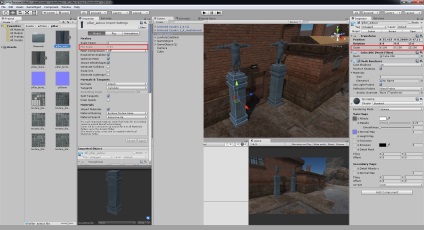
Ha nem tudja a választ arra a kérdésre, hogyan kell hozzá egy 3d modell egységben a megfelelő méretű, több módon lehet megoldani ezt a problémát. Ez itt nem segít sem ismertetett visszaállítás skálán Blender, vagy változtassa meg a darabot. Miért ne hagyjuk a 3D modell a jelenet Unity 100-as skálán, mert néha meg is változtatja a skála a modell a játékban. A lényeg az, hogy a skálázott összetett 3D objektumok (valamint a modellek különböző léptékű tényezők) nem működik dinamikus adagoló, ami növekedéséhez drawcall'ov úgy, hogy igénybe változtatni a skála a 3D modell egy játékban (különösen dinamikus, ha egy ideig fokozatosan csökken 3D modell script kód) szükséges csak abban az esetben, ha az szükséges.
Ha szembe hasonló események, amikor a skála az export és az import 3D modell, akkor oldja meg a problémát a Blender, hiszen Unity3D.
Meg lehet változtatni a paraméter értékét «léptéktényező» Egységben. üzembe, hogy a 100 jobban csinálni, mielőtt elhelyezi a 3D modell a jelenetet, mert a színpadon lesznek 100-szor nagyobb, és akkor kell csökkenteni több és hatálya minden objektum elhelyezett színpadon kezét.
Van is egy automatikus módon kiállító Skálaszorzó az importált 3D-s modellek segítségével a szkripteket.
A szerkesztő mappában hozzon létre egy C # script MeshImporterScale és másolja be az alábbi kódot:
C # script zoom importált tárgyak Unity 3D
ahol 100F - Scale tényező értékét az importált 3D-s modellek.
Megjegyzendő, hogy ez a script nem izmenyaetScalefaktor korábban importált 3Dmodeley! Ez csak akkor működik, azok számára 3Dmodeley hogy lesz importált vUnity3Dposle létre ezt a forgatókönyvet.
A probléma megoldása a skála Blender
Lássuk, hogyan kell hozzá egy 3d modell egységben a megfelelő skála Blender. Ha a probléma megoldására Blender, érdemes megjegyezni, hogy a skála a kitettség az egész jelenet Blender nem érinti a kiviteli tényező, és még mindig van, hogy Skálaszorzó egyenlő száz.
Akkor is működik Blender skálán 1: 100, ami nem túl kényelmes, ezért meg kell találni egy másik módja annak, hogy adjunk egy 3D-s modellt Unity skálán 1-1.
És lehetséges, hogy állítsa be a másik irányba, és a skálázási tényező egyenlő száz az export paraméterek Blender.
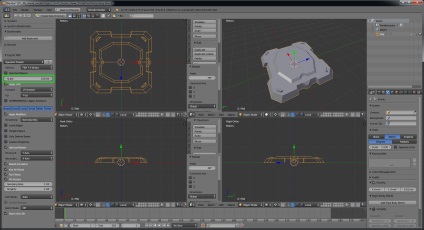
Importálása után FBX fájlt a Unity3D érték Fájl Scale, mint amilyennek lennie kellene, ravnoedinitse.
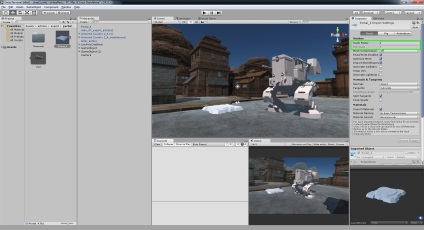
De ha hozzáadjuk a 3D modell a helyszínre kell állítani a skála (ami ebben az esetben automatikusan hozza Unity3D egyenlő 10000) egységenként.
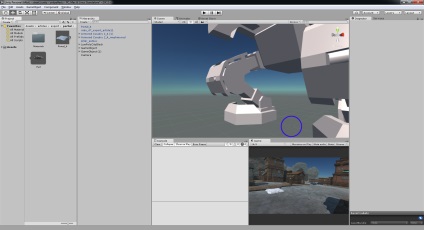
Azt is megváltoztathatja az export arány export_fbx.py fájlt. Felelős export Blendert FBX6.1ASCII formátumban. Ez a fájl a telepítési könyvtárban a Blender, az alapértelmezett (64 bitnoyOSMSWindows) - a „Program FilesBlender FoundationBlender2.75scriptsaddonsio_scene_fbx” mappát. megtalálják a vonal
Az ingatlan: «UnitScaleFactor», «kettős», «» 1
És cserélje ki az utolsó számjegy 100, úgy, hogy:
Az ingatlan: «UnitScaleFactor», «kettős», «» 100.
Bár az export menüt Blender nem fogja érinteni, és az 100-as szám szerepel az 1 helyett a Scale, de amikor exportálja a jelenet, vagy egy 3D-s modellt Blendert FBX 6.1 ASCII fájlformátum Mértékarányos Unity3D most egyenlő 1.
Ha nem akar mászni a Blender scriptek Pythonic kódot is módosíthatja a paraméter értéke már létrehozott fayleFBX az FBX 6.1 ASCII formátumban. Az FBX fájlban keresse meg az ugyanabban a sorban, és módosítsa az értéket, amit igényelnek, például 1-100.
Egy bináris FBX formátumot (FBX7.4binary) nyitva ugyanabban a könyvtárban, mint a script fájlt Python export_fbx_bin.py és megtalálni a vonalat
scale_factor = scene_data.settings.global_scale / units_blender_to_fbx_factor (jelenet)
scale_factor = scene_data.settings.global_scale * units_blender_to_fbx_factor (jelenet)
és cserélje ki őket
scale_factor = 100 * scene_data.settings.global_scale / units_blender_to_fbx_factor (jelenet)
scale_factor = 100 * scene_data.settings.global_scale * units_blender_to_fbx_factor (jelenet)
Az export paraméterek Blender ezek a változások nem érintik, de Unity Fájl Scale egyenlő lesz egy (1).
Milyen formátumban és hogyan kell hozzáadni egy 3D-s modellt Unity
És a végén a cikk, azt látjuk, hogy akkor válasszon egyet a rendelkezésre álló két változatban, amely exportálja a 3D modell: FBX7.4binaryiliFBX6.1ASCII. Inkább az első lehetőséget, és, kivéve egy hiba Unity3D vagy a Blender, kapcsolódó fájl Scale, még nem találkozott a problémákat, vagy ha az exportáló egy háló, vagy ha az exportáló animációk, vagy ha az exportáló animációk háló. A másik ok, amiért FBX 7.4 bináris változatát választottuk, az a tény, hogy a Blender - általában egy furcsa kis állat export ASCII képes, és importálja jól az exportált fájl ebben a verzióban a FBX - nem. Csukcs - nem az olvasó, Csukcs - író! 🙂
Ui programok és plug-inek lehet átalakítani FBX-fájlokat:
p.p.s. FBX formátum specifikációja